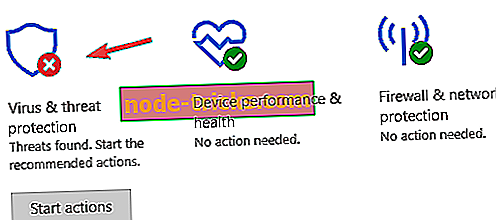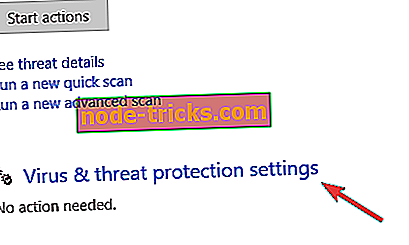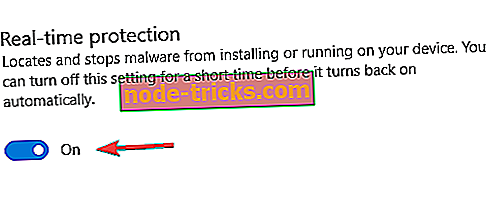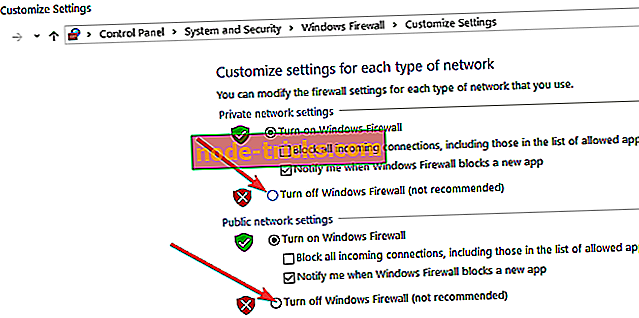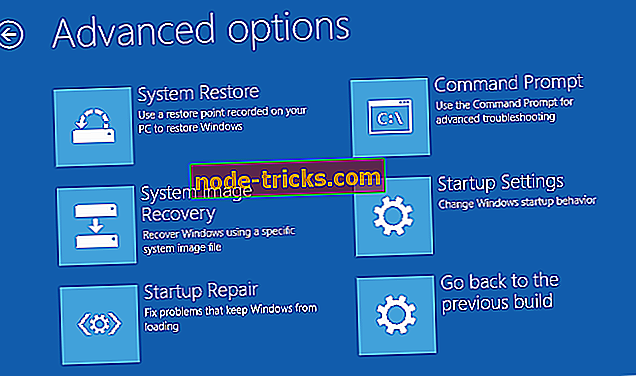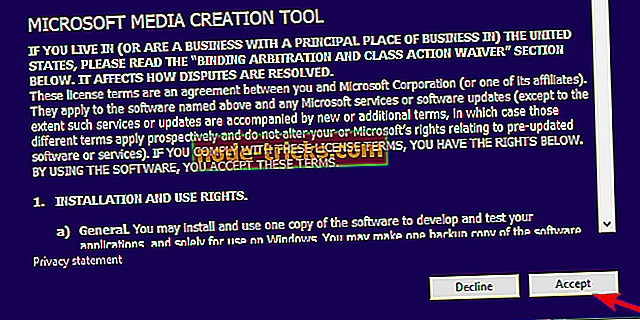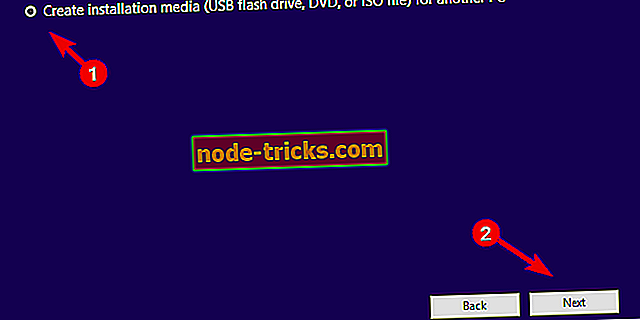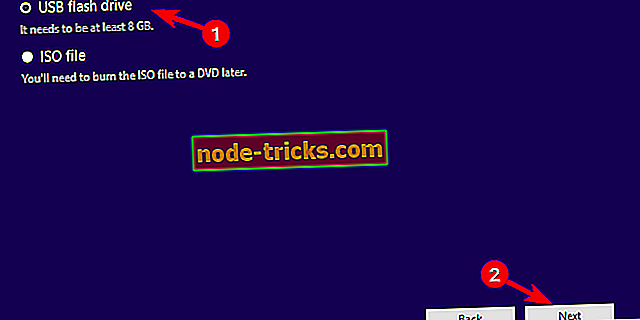POPRAVEK: Zagotovite, da ste pripravljeni za namestitev sistema Windows 10
Znebite se poziva "Pripravljen za namestitev sistema Windows 10"
- Predhodni popravki
- Zaženite SFC
- Zaženite CHKDSK
- Zaženite čiščenje diska
- Izklopite program Windows Defender in požarni zid
- Izklopite samodejne posodobitve
- Obnovi BCD
- Očisti namestitev sistema Windows 10
Ali ste Stuck s pripravljen za namestitev Windows 10 poziv, medtem ko nadgradnjo operacijskega sistema Windows OS? Ne skrbite, poročilo sistema Windows vam bo pokazalo, kako rešiti to težavo.
Microsoft je olajšal prehod s starih različic sistema Windows na Windows 10. \ t Nekateri uporabniki Windows pa imajo težave pri nadgradnji na Windows 10. \ t
To je mogoče pripisati številnim vzrokom. Včasih lahko te težave z nadgradnjo povzročijo protivirusna programska oprema in napihnjena programska oprema. Zato smo prišli do ustreznih rešitev za popravilo težave z nadgradnjo, ki je pripravljena za namestitev sistema Windows 10. \ t
Kako popraviti pripravljen za namestitev Windows 10 poziv
1. rešitev: Predhodni popravki
- Prekinite vse nepotrebne zunanje naprave, kot so zunanji trdi disk, SSD itd.
- Zagotovite, da so gonilniki za tiskalnik, spletno kamero Ethernet / brezžično, krmilnik SATA / RAID, nabor vezij in zvočni čip v celoti posodobljeni. Lahko uporabite TweakBit Driver Updater.
- Ne samo, da onemogočite protivirusni program, ampak ga tudi odstranite.
- Odstranite vse matične plošče ali OC pripomočke, kot so MSI Afterburner, Speedfan, orodja za matične overclocking itd.
- Odstranite programsko opremo za zunanje naprave, kot so miška, tipkovnica, USB pogoni, spletna kamera itd.
- Poskrbite, da imate na lokalnem disku vsaj 20 GB prostega prostora.
Nekateri uporabniki operacijskega sistema Windows so poročali o hitrem uspehu, ko so preizkusili katero od predhodnih popravkov, ki smo jih omenili zgoraj. Po drugi strani pa lahko nadaljujete z drugimi rešitvami za pripravljenost za namestitev sistema Windows 10.
5. rešitev: Izklopite program Windows Defender in požarni zid
Kot je omenjeno v "Solution 1", lahko protivirusni program prepreči nadgradnjo sistema Windows na Windows 10, zaradi česar je program Windows 10 pripravljen za namestitev. Poleg tega lahko več protivirusnih programov prepreči nadgradnjo na operacijski sistem Windows 10. Zato morate onemogočiti protivirusno zaščito, jo odstraniti in nato nadgraditi računalnik z operacijskim sistemom Windows na sistem Windows 10. \ t
Medtem pa programa Windows Defender ni mogoče odstraniti, ker je vgrajena programska oprema sistema Windows. Vendar pa lahko v celoti izklopite program Windows Defender in preprečite, da bi vaš računalnik nadgradil Windows.
V aplikaciji Nastavitve lahko izklopite program Windows Defender
- Odprite Start> Odpri Windows Defender.
- Zdaj izberite zaščito pred virusi in grožnjami.
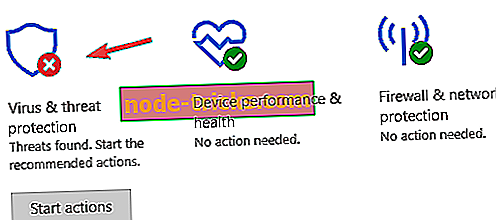
- Poiščite nastavitve za zaščito pred virusi in grožnjami.
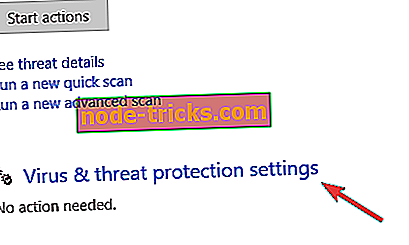
- Sedaj poiščite zaščito v realnem času in jo onemogočite.
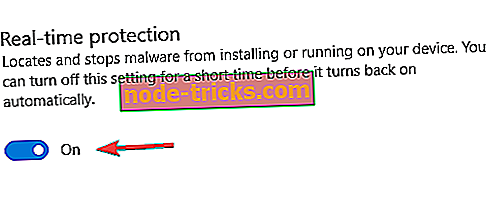
Poleg tega lahko izklopite tudi požarni zid programa Windows Defender. Sledite tem navodilom:
- Odprite Zaženi s tipko Windows + R.
- Vnesite »Nadzorna plošča« v besedilno polje »Run« in kliknite gumb V redu.
- Nato v iskalno polje nadzorne plošče vnesite 'požarni zid' in kliknite Požarni zid programa Windows Defender, da odprete dodatne možnosti.
- Kliknite Vklopite ali izklopite požarni zid programa Windows Defender, da odprete možnosti, ki so prikazane neposredno spodaj.
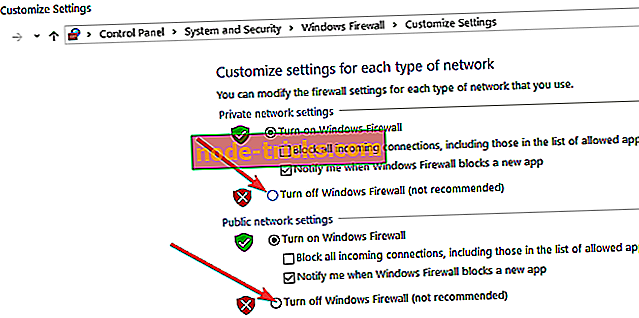
- Izberite možnosti »Izklopi požarni zid programa Windows Defender« in pritisnite gumb V redu.
- PREBERITE TUDI : SmartScreen programa Windows Defender je preprečil zagon nepriznane aplikacije
6. rešitev: Izklopite samodejne posodobitve
Drug način reševanja problema, ki je pripravljen za namestitev sistema Windows 10, je izklop samodejnih posodobitev. To preprečuje, da bi vaš računalnik z operacijskim sistemom Windows (ki uporablja starejše različice operacijskega sistema Windows 10) prenašal in nameščal posodobitve za novejše različice operacijskega sistema Windows 10.
Če ne veste, kako to storiti v sistemu Windows 7, sledite tem korakom:
- Pojdite na Start in odprite nadzorno ploščo
- Pojdite v Sistem in varnost> Windows Update
- Izberite Spremeni nastavitve
- Prepričajte se, da potrditveno polje Priporočene posodobitve ni označeno
7. rešitev: Obnovi BCD
BCD (podatki konfiguracije zagona) so redko prizadeti, vendar se lahko še vedno pokvari. Nepopolna namestitev operacijskega sistema, nezdružljive posodobitve operacijskega sistema, zlonamerna programska oprema, ransomware in še veliko več lahko vplivajo na to, da ste pri BCD-ju zagnali, da ste prepričani, da ste pripravljeni za namestitev zaslona Windows 10. \ t
Da bi to popravili, morate ponovno zgraditi BCD / MBR. To naredite tako:
- Vstavite zagonski medij Windows 7 (USB ključ ali DVD) in ponovno zaženite računalnik.
- Nastavite USB / DVD kot primarno zagonsko napravo. Z vstopom v meni Boot (F10, F11 ali F12) ali v nastavitvah BIOS-a.
- Postopek nalaganja namestitvene datoteke se mora začeti.
- Izberite jezik, čas / format in vnos s tipkovnico in kliknite gumb »Naprej«.
- V spodnjem levem kotu izberite »Popravi računalnik«.
- Odprite možnost Odpravljanje težav.
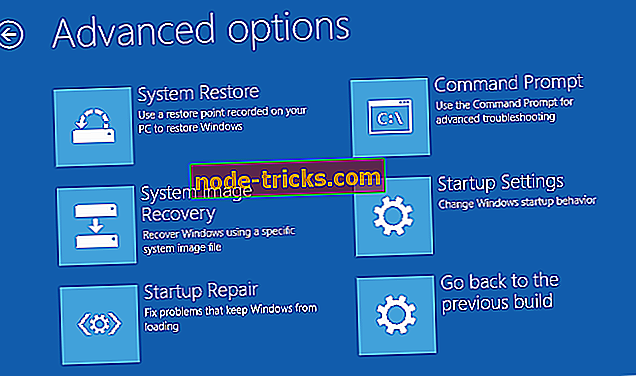
- Izberite Napredne možnosti.
- Odpri ukazni poziv. Izberite svoj račun in vnesite geslo, če ga želite.
- Kopirajte naslednje ukaze in za vsakim pritisnite Enter:
- bootrec / FixMbr
- bootrec / FixBoot
- bootrec / ScanOs
- bootrec / RebuildBcd
- Počakajte, da se postopek konča.
Opomba : Po ponovni izgradnji BCD-ja z namestitvenim diskom Windows 7 lahko nadaljujete z naslednjo rešitvijo, da bi očistili operacijski sistem Windows 10, kot je bilo predvideno.
- PREBERI TUDI : FIX: Failure Configuring Windows Updates, Reverting Changes
8. rešitev: Čiščenje namestite Windows 10
Čisto nameščanje operacijskega sistema Windows 10 vam preprečuje, da bi ob zagonu nadgradili sistem Windows 10 s pozivom za "preverjanje, ali ste pripravljeni za namestitev".
Preden nadaljujete, morate zagotoviti, da vse pomembne datoteke varnostno kopirate na zunanji pogon ali pogon USB. Prav tako morate ustvariti datoteko ISO z "orodjem za ustvarjanje predstavnosti" in jo zapisati na DVD ali z njo ustvariti zagonski USB pogon.
Opomba : Predlagani pogon USB za namestitev v operacijskem sistemu Windows 10 mora biti vsaj 6 GB in je bolje, da je 2.0 namesto 3.0 ali 3.1.
Navodila za čiščenje operacijskega sistema Windows 10:
- Tukaj prenesite orodje za ustvarjanje predstavnosti.
- Priključite USB pomnilniški pogon z vsaj 4 GB.
- Zaženite orodje za ustvarjanje predstavnosti in sprejmite licenčne pogoje.
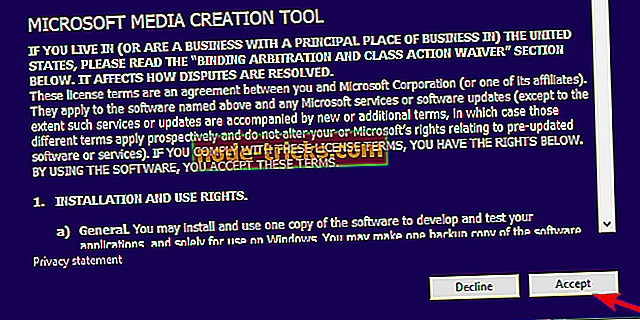
- Izberite možnost »Ustvari namestitveni medij (pogon USB, DVD ali datoteka ISO) za drug računalnik«.
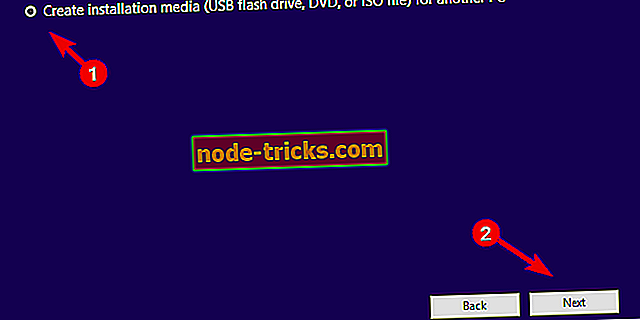
- Izberite želeni jezik, arhitekturo in izdajo in kliknite Naprej.
- Izberite pogon USB in nato kliknite Naprej.
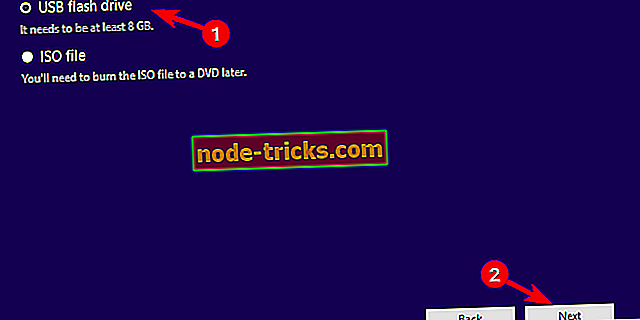
- Orodje za ustvarjanje medijev bo preneslo nastavitve in kopiralo namestitvene datoteke na pogon USB.
- Nazadnje ponovno zaženite računalnik.
- Priključite USB in zaženite namestitev.
Vsekakor bi morala biti katera koli od zgoraj omenjenih rešitev zmožna preprečiti, da bi se zaljubili v "zagotavljanje, da ste pripravljeni za namestitev" Windows 10 poziv.
Ste že poskusili kateri od naših popravkov zgoraj? Cenimo, če delite svoje izkušnje z nami. Sporočite nam v spodnjem oddelku za komentarje.